共享文件怎么设置只读 如何将共享文件权限设置为只读
更新时间:2024-03-03 14:04:02作者:jiang
在我们日常的工作和生活中,共享文件的使用已经成为一个普遍的需求,在某些情况下,我们可能希望将共享文件的权限设置为只读,以确保文件内容的安全性和完整性。如何设置共享文件的只读权限呢?在本文中我们将介绍一种简单有效的方法,让您轻松实现共享文件的只读设置,从而更好地保护您的文件。无论是在工作中还是在学习中,这个技巧都能帮助您更好地管理共享文件,提高工作效率和学习效果。让我们一起来了解吧!
操作方法:
1.首先,我们找到需要共享的文件夹(已共享的也找到已共享的文件夹)。选中后单击鼠标右键,选择属性。出现如下界面:
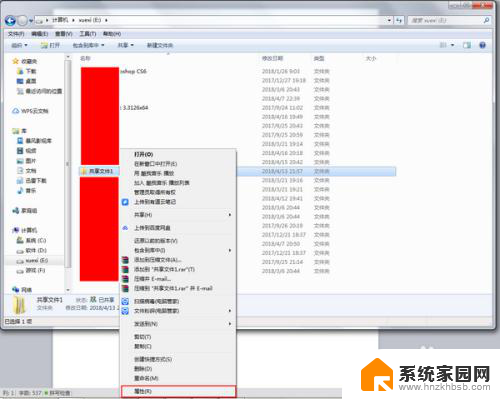
2.选择上方菜单栏中【共享】一栏,请直接选择【高级共享】。
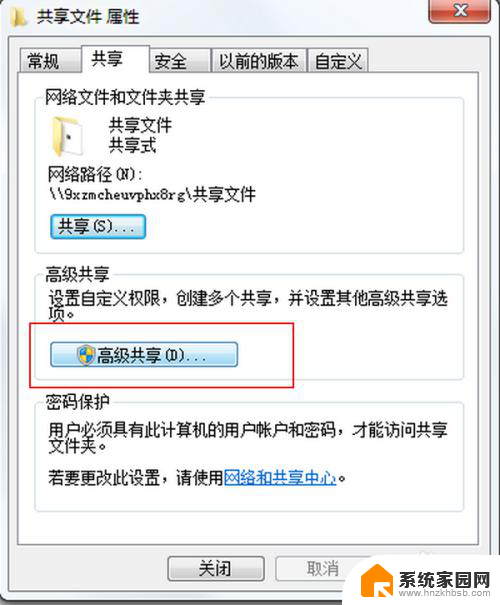
3.选择弹出界面的【权限】按钮,左键点击。
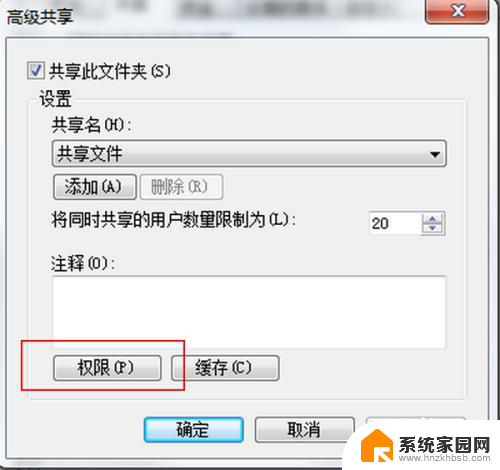
4.查看权限,将权限里面的只读勾上,然后【应用】→【确定】,即可解决问题。
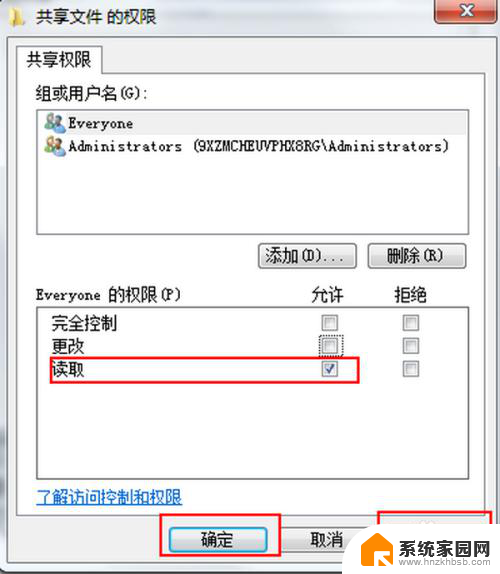
以上就是关于如何设置只读权限的共享文件的全部内容,如果您遇到类似情况,您可以按照这些方法来解决。
共享文件怎么设置只读 如何将共享文件权限设置为只读相关教程
- 共享文件夹设置只读 共享文件权限设置为只读步骤
- 文件只读不能修改怎么设置 禁止共享文件修改的设置方法
- wps如何将文档设置为“只读” wps文档如何设置为只读状态
- excel文件打开显示只读 Excel打开文件提示只读权限如何处理
- 腾讯共享文档怎么设置权限 腾讯文档如何调整共享权限
- 文件夹属性只读怎么设置 如何设置只读属性
- 如何保存只读文件 怎么将word文档保存为只读格式
- excel表格怎么变成共享文档 Excel表格如何设置共享权限
- 电脑文件夹共享怎么设置 电脑共享文件夹访问控制设置
- 电脑共享文件夹手机访问 如何在电脑上设置共享文件夹并将文件共享到手机上
- 小爱音响能和电脑连接吗 小爱音响电脑蓝牙连接方法
- 电脑怎么把图片设置成壁纸 如何将电脑桌面图片设为壁纸
- 如何给照片设置密码 怎么在照片上添加密码
- 电脑桌面变横向了怎么还原 电脑横屏设置方法
- 索爱蓝牙音箱怎么连接手机 索爱蓝牙音箱手机连接教程
- 13pro动态壁纸怎么设置 iPhone13promax动态壁纸设置步骤详解
电脑教程推荐
- 1 小爱音响能和电脑连接吗 小爱音响电脑蓝牙连接方法
- 2 如何给照片设置密码 怎么在照片上添加密码
- 3 电脑桌面变横向了怎么还原 电脑横屏设置方法
- 4 13pro动态壁纸怎么设置 iPhone13promax动态壁纸设置步骤详解
- 5 微信怎么@多人 微信群里如何@别人/@多个人
- 6 光盘刻录怎么删除文件 如何使用光盘刻录数据文件
- 7 电脑上的文件怎么传到ipad上 通过何种途径将电脑文件传入iPad
- 8 钉钉在电脑上怎么设置自动登录 钉钉电脑版开机自动登录设置方法
- 9 怎样设置手机锁屏时间 手机自动锁屏时间设置方法
- 10 windows defender删除文件恢复 被Windows Defender删除的文件怎么找回